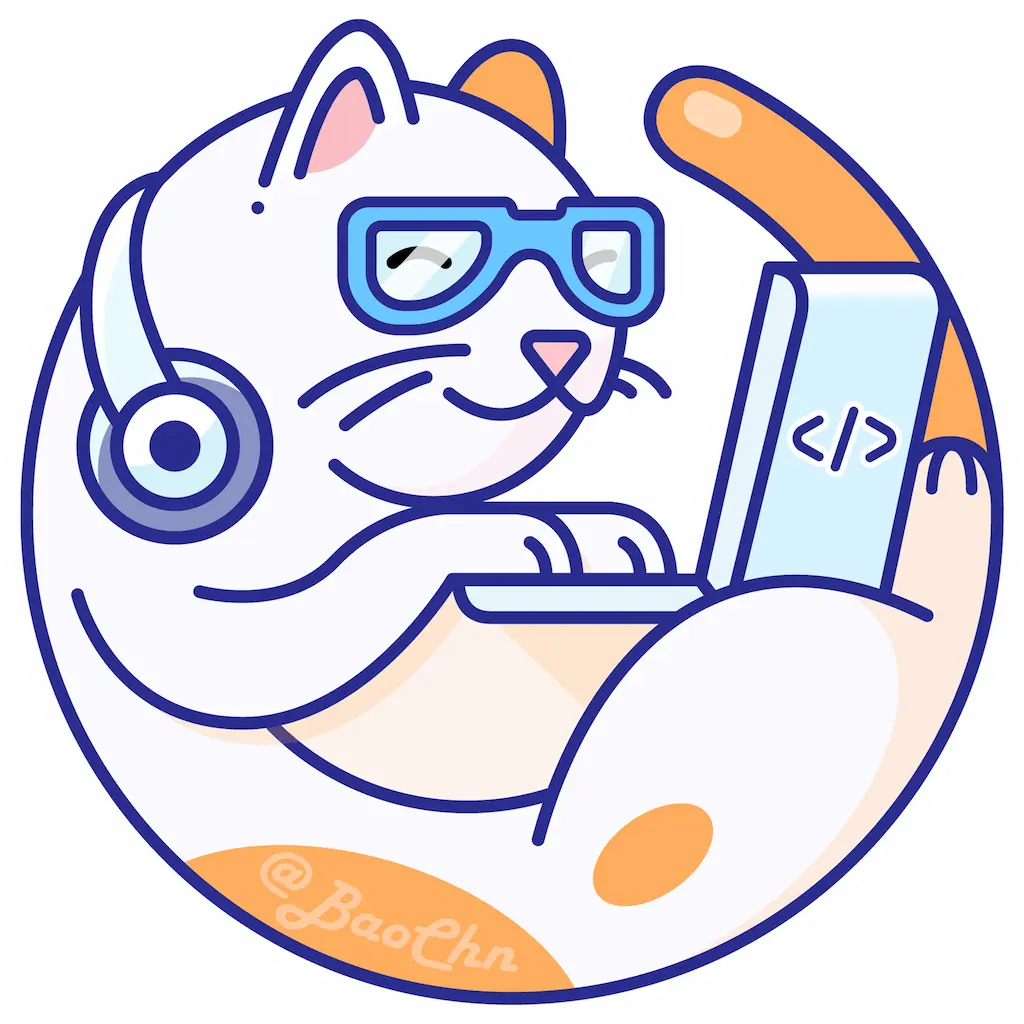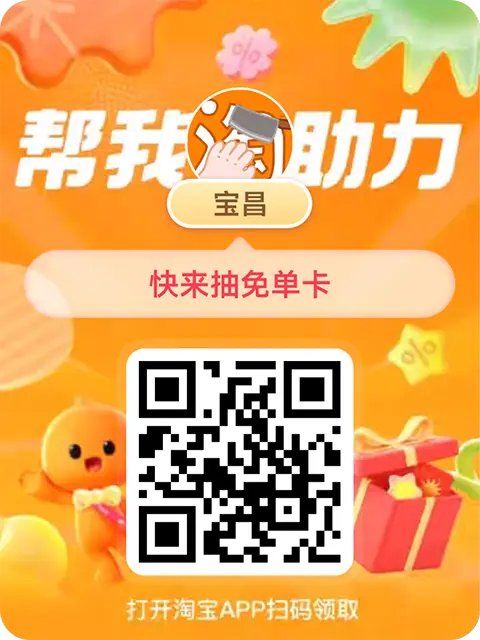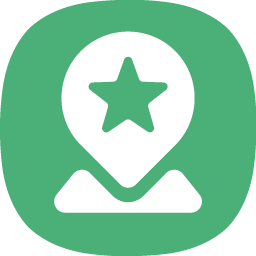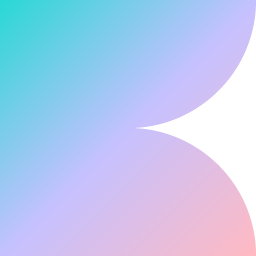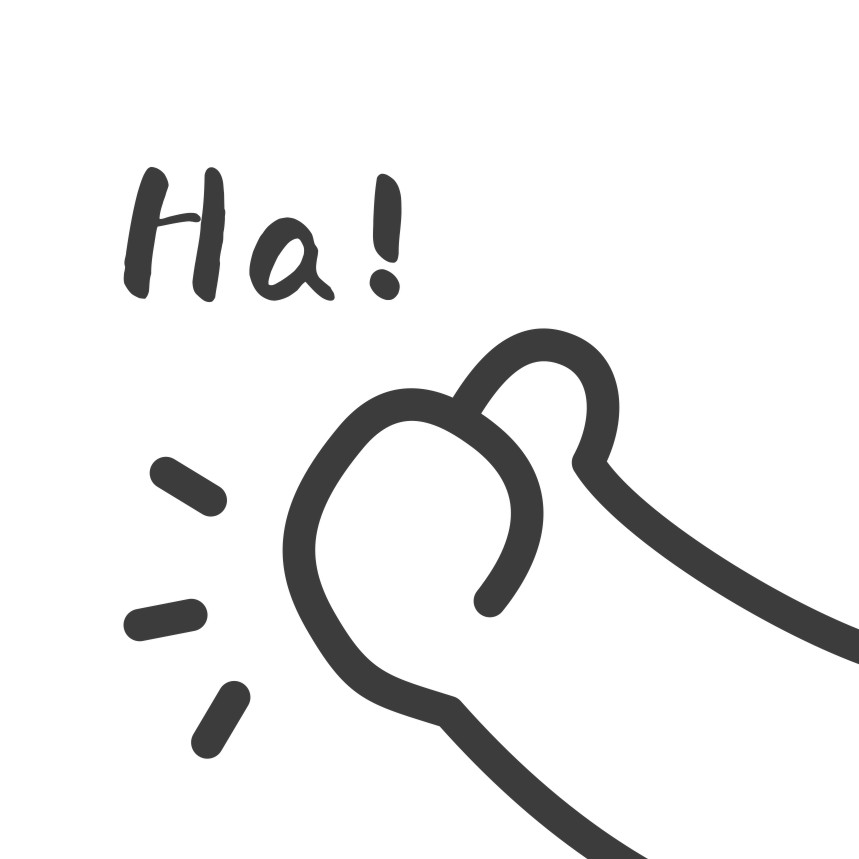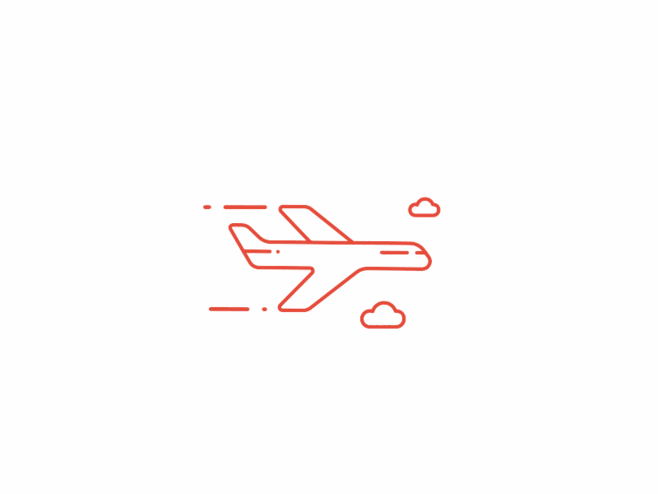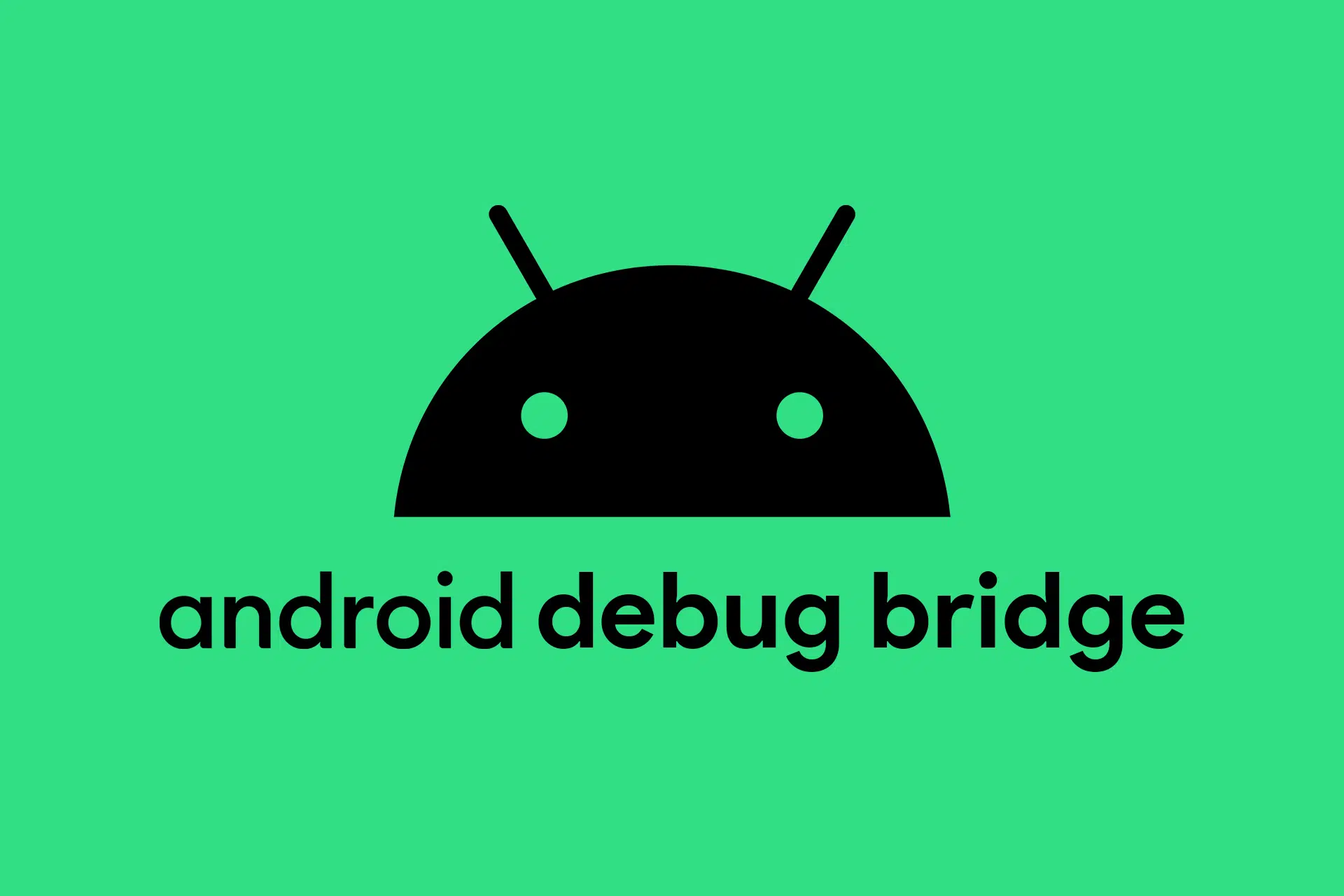
无需 Root 权限,用 ADB 指令施展花样玩法
作为常用于调试 Android 设备的官方命令行工具 Android Debug Bridge (简称ADB),对喜爱自定义的群体可谓一大神器!
一、获取与环境部署
登陆 SDK 平台说明页面获取相应文件
<hao-tag-link link="https://dl.google.com/android/repository/platform-tools-latest-windows.zip?hl=zh-cn" logo="https://api.iowen.cn/favicon/google.com.png" title="下载“platform-tools.zip”安装文件" described="dl.google.com"></hao-tag-link>解压至任意固定路径(建议于系统盘符内,如
C:\platform-tools)按下 Windows + R 组合键后输入
sysdm.cpl并确定依次进入
高级+环境变量选中 Path 变量后编辑+新建再然后输入刚才解压的路径(如C:\platform-tools)后确定
二、开启安卓设备 ADB 开关
设备通过 USB(或Type-C)连接到电脑上
进入设备的
设置应用,在本机信息页中,连续点击设备版本号(型号) 7~10次以开启“开发者模式”返回上一级并在开发者选项中开启
USB 调试选项
三、连接并使用指令控制设备
打开 ADB 文件解压目录,将地址框清空并输入
cmd并回车在弹出的窗口中输入
adb devices并回车解锁手机并在请求窗口内允许控制
再次执行
adb shell并回车后完成连接
四、常用控制指令
More: https://blog.csdn.net/weixin_42182599/article/details/120654697
隐藏状态栏图标
adb shell settings put secure icon_blacklist <name>
恢复修改: adb shell settings put secure icon_blacklist null
Y. 通过 Wi-Fi 无线控制
在原先有线连上的基础上,在 CMD 中执行
adb tcpip 5556记录下手机端弹出界面上显示的 IP 地址,如
192.168.1.2:5556此时可拔掉数据连接线,执行
adb connect 192.168.1.2:5556
X. 进阶玩法
出于 ADB 提供的高级系统权限,可配合第三方工具并任命为 设备管理员 可最大化对毒瘤 App 就行约束

<hao-tag-link link="https://shizuku.rikka.app/zh-hans/" logo="https://shizuku.rikka.app/logo.png" title="Shizuku" described="让你的应用直接使用系统 API"></hao-tag-link>
<hao-tag-link link="https://coolapk.com/apk/com.catchingnow.icebox" logo="https://www.catchingnow.com/pic/icebox.png?raw=true" title="冰箱 IceBox" described="自动冻结・省电神器"></hao-tag-link>
<hao-tag-link link="https://brevent.jianyv.com/" logo="https://brevent.jianyv.com/favicon.ico" title="黑阈®" described="切断软件的自启和相互唤醒的杀手级 App"></hao-tag-link>
- 感谢你赐予我前进的力量